Bir USB Bağlantısı Kullanarak Yükleme
Cihaz ile bilgisayarı bir USB kablosu kullanarak birbirine bağlayabilir ve sürücüyü yükleyebilirsiniz.
Yükleme sırasında, yazıcı modeline karşılık gelen yapılandırma profili otomatik olarak ayarlanır. Gerekirse yapılandırma profilini değiştirebilir veya içe aktarabilirsiniz.
Önkoşullar
İsteğe bağlı USB arabirim kartının yüklenmesi (kullandığınız cihaz için gerekiyorsa)
Cihazın sayfa açıklama dili seçimi (Tak ve Kullan) işlev ayarı (kullandığınız cihaz için gerekiyorsa)
Cihazda kullandığınız sürücüyü eşleştirmek için [PDL Seçimi (Tak ve Çalıştır)] öğesini ayarlayın. Ayarlama yöntemi hakkında ayrıntılar için cihazın kılavuzuna bakın.
Bilgisayarı başlatırken yönetici ayrıcalıkları olan bir kullanıcı olarak oturum açın.
Prosedürler
1.
Cihazın gücünü kapatın.
2.
Yükleme programını başlatın.
Web sitesinden indirilmiş bir yükleme programı kullanıyorsanız:
İndirilen dosyayı çift tıklayarak açın. Yükleme programı açıldıktan sonra otomatik olarak başlamazsa [Setup.exe] dosyasına çift tıklayın.
Verilen CD-ROM'u kullanıyorsanız:
(1) CD-ROM'u bilgisayara yerleştirin.
CD-ROM menüsü görüntülenmezse, sonraki "Ayrıntıları aç" öğesine tıklayın.
Aşağıdaki prosedürü izleyerek yükleme programını başlatın.
CD-ROM takmanızı isteyen bir mesaj görüntülenirse veya Windows Explorer görüntülenirse: [MInst.exe] öğesini yürütün.
Hiçbir şey görüntülenmezse: CD-ROM simgesine çift tıklayın.
Yukarıdaki [MInst.exe] dosyası yoksa: CD-ROM sürücü klasöründeki [Setup.exe] öğesini yürütün.
[Setup.exe]'yi çalıştırdıysanız 3. adıma geçin.
(2) Dil seçim ekranı görüntülenirse bir dil seçin → [OK] düğmesine tıklayın.
(3) Menü ekranından [Kurulum]'a tıklayın.
(4) [Bağlantı Tipini seçin] ekranı görüntülenirse [USB Bağlantısı]'nı seçin → [Sonraki] düğmesine tıklayın.
(5) Görüntülenen ekranda, yüklenecek sürücünün veya sürücülerin seçildiğini doğrulayın → [Yükle]'ye tıklayın.
(6) CANON YAZILIM LİSANS SÖZLEŞMESİ içeriğini onaylayın → [Evet]'e tıklayın.
Bir dil seçin → [İleri] düğmesine tıklayın.
4.
CANON YAZILIM LİSANS SÖZLEŞMESİ görüntülenince içeriği onaylayın → [Evet]'e tıklayın.
5.
[USB Bağlantısı] öğesini seçin → [İleri] düğmesine tıklayın.
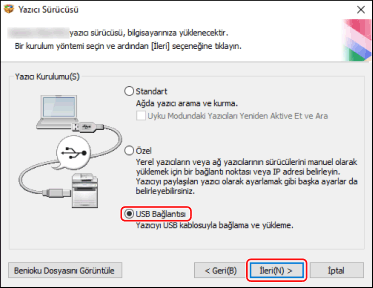
6.
Aşağıdaki ekran görüntülendiğinde, cihazı ve bilgisayarı bir USB kablosuyla birbirine bağlayın → cihazın gücünü açın.
[Atla]: USB ile doğru bağlantı yapılmışsa, bu ekranda otomatik tamamlamayı beklemeden yükleme işlemini bitirebilirsiniz.
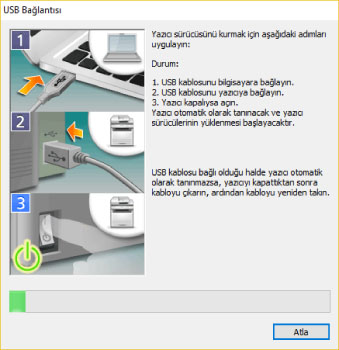
Ekrandaki talimatlara göre yükleme işlemine devam edin.
Yukarıdaki ekranda yükleme işlemi başarısız olursa, bundan sonra görüntülenecek olan "Ayrıntıları aç" öğesine tıklayın ve gerekli işlemleri yapın.
Aşağıdaki prosedürü uyguladıktan sonra sürücüyü yeniden yükleyin.
(1) Cihaz ile bilgisayarı bir USB kablosu kullanarak birbirine bağlayın → cihazı açın.
(2) Windows'ta Başlat menüsündeki simgeye sağ tıklayın → menüden [Aygıt Yöneticisi]'ni seçin.
(3) [Diğer aygıtlar]'da hedef cihaza sağ tıklayın → cihazı kaldırmak için menüyü seçin.
(4) Cihaz adını onaylayın.
Canon + <kullanılan modelin adı>
7.
Yazıcı bilgilerinin gösterildiği ekranda, yapılandırma profilinin cihaz için uygun olup olmadığını kontrol edin.
[Yapılandırma Profili] > [Değiştir]: Yalnızca bir yapılandırma profilini değiştirmeniz veya içe aktarmanız gerektiğinde bu öğeye tıklayın.
Bundan sonra görüntülenecek olan "Ayrıntıları aç" öğesine tıklayın ve gerekli işlemleri yapın.
Bir yapılandırma profili seçin.
Bir yapılandırma profilini el ile seçerken:
[Yapılandırma Profili Seçin] öğesinden bir yapılandırma profili seçin → [Tamam] düğmesine tıklayın.
Bir yapılandırma profilini içe aktarırken:
[İçeri aktar] öğesine tıklayın → bir yapılandırma profili dosyası seçin (*.typ) → [Tamam] düğmesine tıklayın.
 ÖNEMLİ
ÖNEMLİCihaz, kullandığınız bilgisayara bağlıysa, olağan koşullarda, yükleme programını yapılandırma profili otomatik olarak seçilecek şekilde ayarlayın. Bilgisayar cihaza bağlanamıyorsa ve cihaz bilgileri alınamıyorsa ya da yapılandırma profilini özelleştirmek gerekliyse, yapılandırma profilini manuel olarak seçin veya dışa aktarılmış bir profili içe aktarın.
8.
[Yeniden Başlat] veya [Çıkış] öğesine tıklayın.
Cihaz bilgileri yükleme sırasında alınamıyorsa yazdırmadan önce cihaz bilgilerini ayarlayın. Cihaz bilgilerini ayarlarken bir yapılandırma profilini de değiştirebilir veya içe aktarabilirsiniz.